Obsah
Tento návod obsahuje pokyny na vyriešenie nasledujúceho problému v serveri Server 2016: "Inštalácia funkcie Windows Defender zlyhala. Zdrojové súbory sa nepodarilo nájsť".

Po odstránení funkcie Windows Defender a užitočného zaťaženia na serveri Windows Server 2016 pomocou príkazu "Dism /online /Disable-Feature /FeatureName:Windows-Defender /Remove /NoRestart /quiet" nie je možné funkciu Windows Defender znova nainštalovať. Problém pretrváva, aj keď definujete offline obraz ako alternatívnu zdrojovú cestu, a to buď v sprievodcovi "Pridať roly a funkcie" alebo vPríkaz DISM: "DISM /Online /Enable-Feature /FeatureName:Windows-Defender /Source:X:\Sources\Install.wim".
Ako opraviť: Neúspešná inštalácia funkcie Windows Defender - 0x800f081f na serveri 2016
1. Umiestnite inštalačné médium systému Windows Server 2016 na server. *
Poznámka: Ak nevlastníte inštalačné médium systému Windows Server 2016, stiahnite si médium v súbore ISO a potom ho pripojte. Nezabudnite, že musíte pripojiť obraz presne tej istej verzie a zostavy systému Windows Server 2016, ktorú chcete opraviť, napr. ak používate verziu 1607, potrebujete verziu 1607 v súbore ISO.
2. Vytvorte nasledujúce dva (2) priečinky v koreňovom adresári jednotky C::
1. mountdir
2. msu
3. Spustite stránku Príkazový riadok ako správca a zadajte nasledujúci príkaz, ktorý vypíše všetky verzie systému Windows Server 2016, ktoré sú zahrnuté v súbore install.wim.: *
- dism /Get-WimInfo /WimFile:X:\sources\install.wim
Poznámka: Kde X = písmeno jednotky inštalačného média Windows Server 2016 alebo pripojeného súboru ISO. H: typ:
- dism /Get-WimInfo /WimFile:H:\sources\install.wim
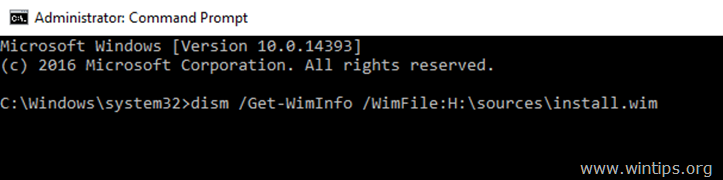
4. Zistite Indexové číslo nainštalovanej edície Server 2016.*
Napr.: Ak ste nainštalovali "Windows Server 2016 Standard with the Desktop Experience", potom je indexové číslo 2.
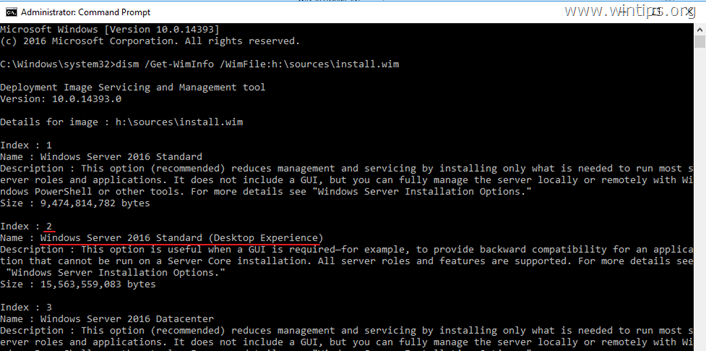
5. Potom zadajte nasledujúci príkaz na extrahovanie súboru "install.wim" zodpovedajúceho vašej verzii systému Windows Server 2016 (číslo indexu): *
- dism /export-image /SourceImageFile:X:\sources\install.wim /SourceIndex:IndexNumber /DestinationImageFile:C:\install.wim /Compress:max /CheckIntegrity
* Poznámka: Nahraďte vo vyššie uvedenom príkaze písmeno jednotky a indexové číslo podľa vášho prípadu.
Napr. v tomto príklade chceme extrahovať súbor install.wim s indexovým číslom = 2 (Windows Server 2016 Standard) do koreňového adresára jednotky "C:\" (C:\install.wim):
- dism /export-image /SourceImageFile:H:\sources\install.wim /SourceIndex:2 /DestinationImageFile:C:\install.wim /Compress:max /CheckIntegrity

6. Po dokončení extrakcie pokračujte a odstráňte atribút "Len na čítanie" z extrahovaného súboru install.wim týmto príkazom:
- attrib.exe -r C:\install.wim
7. Teraz pripojte rozbalený obraz install.wim do priečinka "C:\mountdir" pomocou tohto príkazu DISM:
- dism.exe /mount-wim /WimFile:C:\install.wim /index:1 /mountDir:c:\mountdir

8. zadajte nasledujúci príkaz, aby ste zistili nainštalovanú verziu servera.
- winver
9. Podľa nainštalovanej verzie prejdite do katalógu Microsoft Update a stiahnite príslušnú kumulatívnu aktualizáciu pre vašu verziu/stavbu servera 2016* a potom ju umiestnite do priečinka "C:\MSU".
Ak máte verziu 1607, pokračujte a stiahnite si aktualizáciu KB4103720.

10. Po dokončení sťahovania pokračujte a aktualizujte pripojený offline obraz systému Windows (v priečinku "C:\mountdir") stiahnutou aktualizáciou (z priečinka "C:\MSU") zadaním tohto príkazu:
- Dism /Add-Package /Image:C:\mountdir\ /PackagePath:C:\MSU\Update-Name.msu /LogPath:AddPackage.log
Poznámka: Vo vyššie uvedenom príkaze zmeňte "Update-Name" na názov stiahnutej aktualizácie. Napríklad: ak ste stiahli aktualizáciu KB4103720, príkaz bude:
- Dism /Add-Package /Image:C:\mountdir\ /PackagePath:C:\MSU\windows10.0-kb4103720-x64_c1fb7676d38fffae5c28b9216220c1f033ce26ac.msu /LogPath:AddPackage.log

11. Po dokončení operácie otvorte Správcu úloh a zavrieť . Explorer.exe (je to dôležité, inak sa v ďalšom kroku zobrazí chyba "adresár sa nepodarilo úplne odpojiť").
12. Nasledujúcim príkazom zapíšte zmeny späť do offline obrazu "C:\install.wim" a odpojte ho. *
- Dism /Unmount-WIM /MountDir:C:\mountdir /Commit
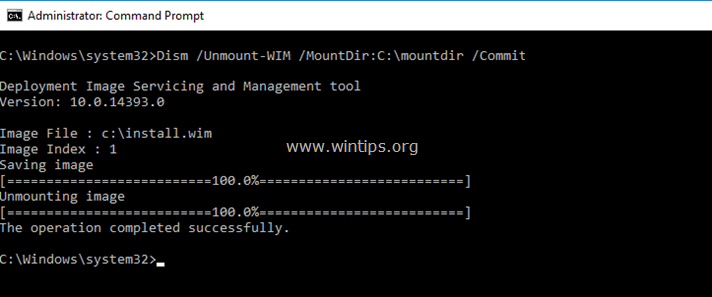
13. Keď sa zmeny vrátia späť, otvorte Správcu úloh a z Súbor v ponuke vyberte položku Spustiť novú úlohu , typ explorer.exe a stlačte OK .
14. Nakoniec zadajte nasledujúci príkaz na inštaláciu funkcie Windows Defender v serveri 2016:
- Dism /Online /Enable-Feature /FeatureName:Windows-Defender /all /source:WIM:C:\install.wim:1 /LimitAccess

15. Zatvorte všetky okná a reštartovať servera, aby ste použili zmeny.
To je všetko, vážení! Fungovalo vám to?
Zanechajte prosím komentár v sekcii komentárov nižšie alebo ešte lepšie: lajkujte a zdieľajte tento príspevok na sociálnych sieťach, aby ste pomohli šíriť informácie o tomto riešení.

Andy Davis
Blog správcu systému o systéme Windows





